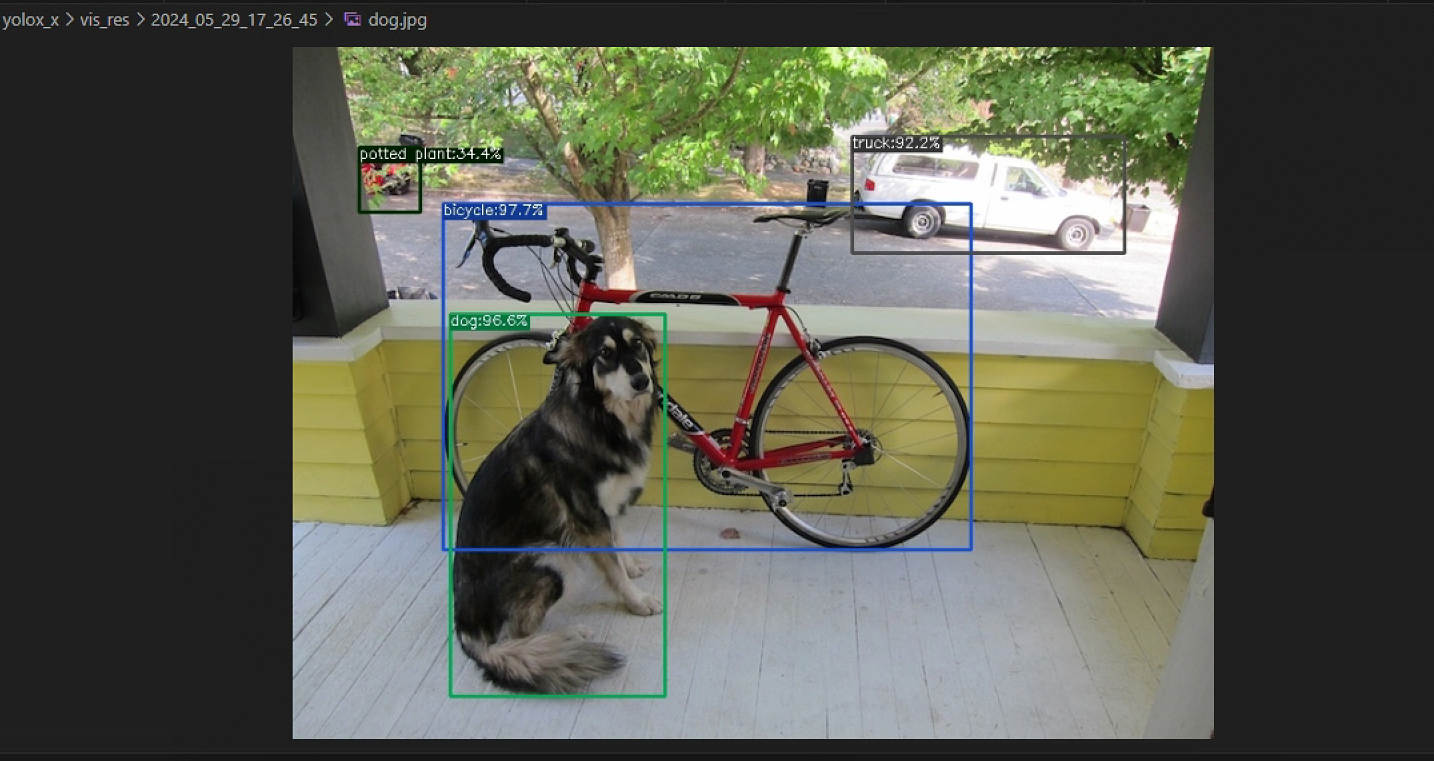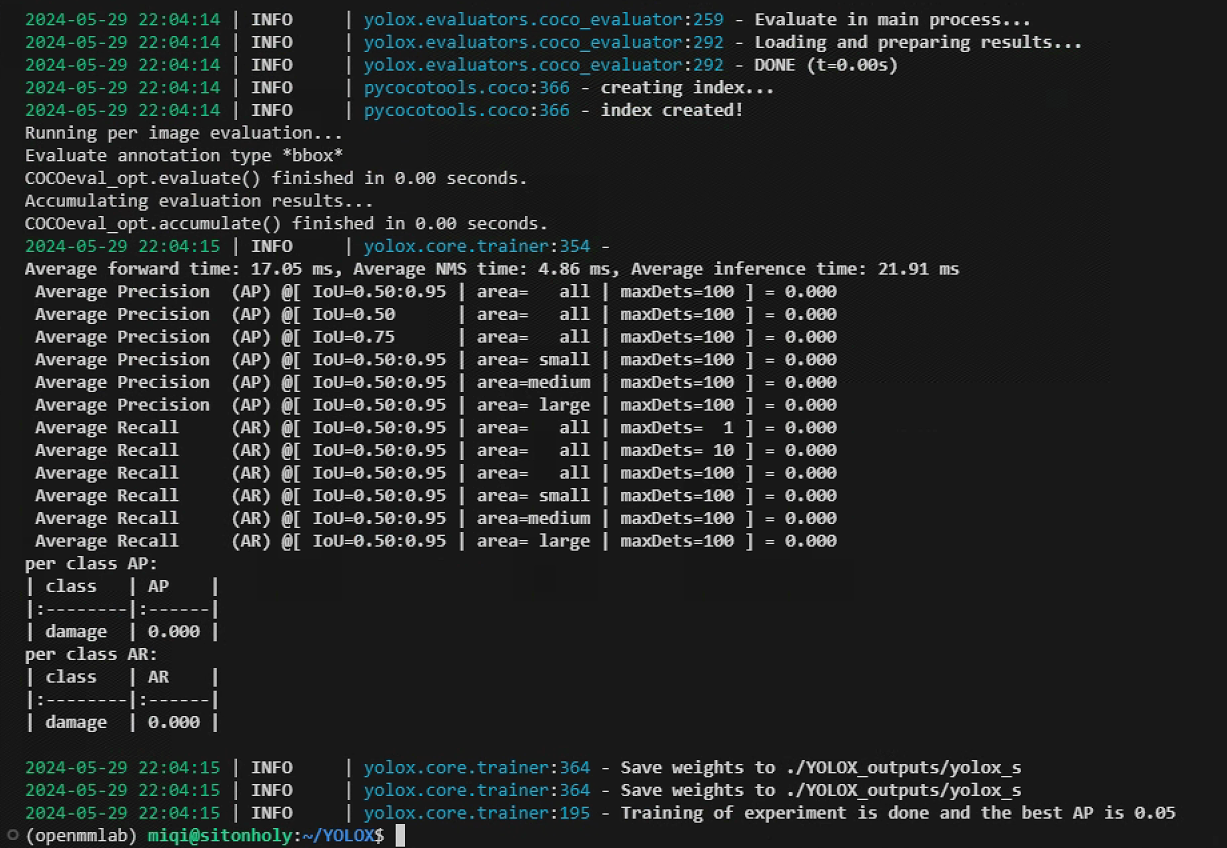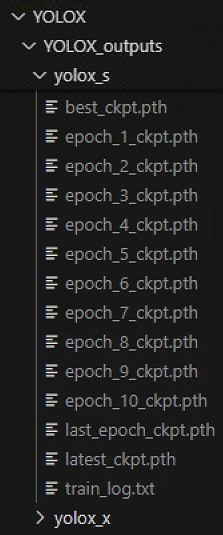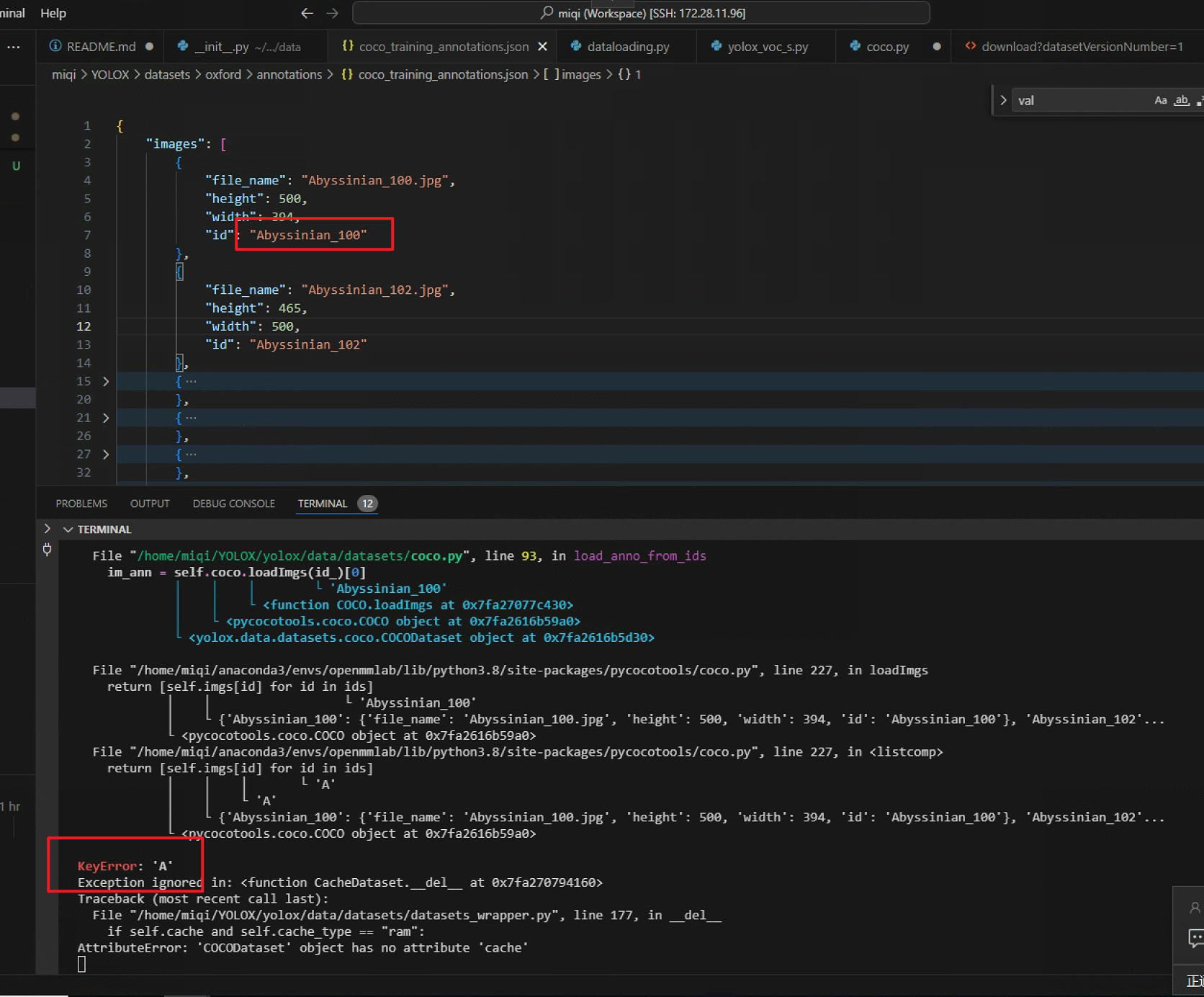| 手把手教你利用YOLOX训练自定义数据集(COCO Dataset) | 您所在的位置:网站首页 › coco 数据格式 › 手把手教你利用YOLOX训练自定义数据集(COCO Dataset) |
手把手教你利用YOLOX训练自定义数据集(COCO Dataset)
|
教程目录
YOLOX运行环境要求GitHub克隆YOLOX仓库源代码下载预训练权重阅读数据集内README文档准备自定义数据集修改相关配置文件代码修改训练文件代码终端运行一个值得注意的数据集错误
YOLOX运行环境要求
参考这篇的环境配置:从深度学习目标检测新手视角安装MMDetection到使用公开数据集进行模型测试 GitHub克隆YOLOX仓库源代码 git clone [email protected]:Megvii-BaseDetection/YOLOX.git cd YOLOX pip3 install -v -e . # or python3 setup.py develop 下载预训练权重在这https://github.com/Megvii-BaseDetection/YOLOX下载预训练权重并整理放入YOLOX/checkpoints/yolox_x.pth 倘若YOLOX的运行环境无任何问题,可在YOLOX/YOLOX_outputs/yolox_x/vis_res/2024_05_29_17_26_45/dog.jpg看见预测好的样本图片
根据YOLOX/datasets/README.md可知 这段指导文本说明了如何为YOLOX对象检测模型准备数据集,特别是针对COCO数据集的结构要求。YOLOX是一个高性能的目标检测模型框架。下面是逐步解析: 设置数据集目录: YOLOX允许用户通过环境变量YOLOX_DATADIR指定数据集的根目录。这意味着,如果你想让YOLOX自动识别你的数据集位置,你应该设置这个环境变量指向包含数据集的文件夹。 export YOLOX_DATADIR=/path/to/your/datasets如果没有设置YOLOX_DATADIR,YOLOX会默认在当前工作目录下的./datasets寻找数据集。 COCO数据集结构: 对于COCO数据集,需要遵循特定的文件夹和文件命名规则。COCO数据集主要由两部分组成:标注文件和图像文件。 标注文件位于COCO/annotations/目录下,包括instances_train2017.json和instances_val2017.json(或者相应年份的版本,如2014年版)。这些JSON文件包含了训练集和验证集每张图片的对象标注信息。 图像文件则应放在COCO/{train,val}2017/目录下,其中{train,val}是占位符,实际应替换为train或val,对应训练集和验证集的图像文件。确保这些图像文件在JSON标注文件中有对应的引用。 简而言之,要准备COCO数据集以供YOLOX使用,你需要正确地组织数据集结构,并可选地设置YOLOX_DATADIR环境变量指向该数据集的根目录。这样,YOLOX就能根据这些指示找到并加载所需的训练和验证数据。 准备自定义数据集在这个页面下载一个简易的车辆损坏COCO格式数据集https://www.kaggle.com/datasets/lplenka/coco-car-damage-detection-dataset 将其如下列形式整理放入YOLOX/datasets文件夹中 需要将图片文件夹改为train2017和val2017(目前不知道为什么) └─datasets └─Car ├─annotations | ├─COCO_train_annos.json | └─COCO_val_annos.json ├─train2017 | ├─001.jpg | └─....jpg └─val2017 ├─002.jpg └─....jpg接下来,根据实际数据集自定义路径,在终端利用export设置数据集根路径 export YOLOX_DATADIR=/home/miqi/YOLOX/datasets/Car 修改相关配置文件代码在YOLOX/exps/example/custom/yolox_s.py文件中,可对应自定义数据集修改annotations文件的路径,并修改数据集类别数num_classes,再根据需要修改epoch次数max_epoch # Define yourself dataset path self.data_dir = "/home/miqi/YOLOX/datasets/Car/" self.train_ann = "COCO_train_annos.json" # 你的训练集标签文件 self.val_ann = "COCO_val_annos.json" # 你的验证集标签文件 self.num_classes = 1 # 你的数据集类别数 self.max_epoch = 10 self.data_num_workers = 4 self.eval_interval = 1在YOLOX/datasets/Car/annotations/COCO_val_annos.json查找categories,获取数据集具体类别名称 "categories": [ { "id": 1, "name": "damage", "supercategory": "part" }在YOLOX/yolox/data/datasets/coco_classes.py修改对应的具体类别名称。如上所示,我的简易数据集只有一个类别 COCO_CLASSES = ( "damage", ) 修改训练文件代码参考该博主帖子,在YOLOX/tools/train.py训练文件中修改 # 设置 default="Car", 训练后结果就会保存在 YOLOX/tools/YOLOX_outputs/Car下 parser.add_argument("-expn", "--experiment-name", type=str, default=None) # 设置 model_name,如果--exp_file参数为None,则通过此参数加载exps/default/中的默认的实验配置 parser.add_argument("-n", "--name", type=str, default="yolox-s", help="model name") # 设置batch_size,注意这里的batchsize数应大于gpu数量,不然会报错batch=0的error parser.add_argument("-b", "--batch-size", type=int, default=3, help="batch size") # 设置gpu数量 parser.add_argument( "-d", "--devices", default=3, type=int, help="device for training" ) # 设置你的数据配置的路径,default="../exps/example/custom/yolox_s.py" parser.add_argument( "-f", "--exp_file", default="../exps/example/custom/yolox_s.py", # 如果出现报错 doesn't contains class named 'Exp', 将此处改为绝对路径即可。 type=str, help="plz input your expriment description file", ) # 设置预训练权重路径, default="../weights/yolox_s.pth" parser.add_argument("-c", "--ckpt", default="../weights/yolox_s.pth", type=str, help="checkpoint file") 终端运行 python tools/train.py注意:由于我没有放预训练权重文件,并且数据集非常简单,所以精度几乎为零!
训练得到的权重信息记录在YOLOX/YOLOX_outputs/yolox_s文件夹中
倘如数据集annotations的图片id包含字母,YOLOX会报错KeyError,建议更换数据集
id含有字母的数据集: { "file_name": "Abyssinian_100.jpg", "height": 500, "width": 394, "id": "Abyssinian_100" }id不含有字母的数据集: { "coco_url": "", "date_captured": "2020-07-14 09:59:34.190485", "file_name": "75.jpg", "flickr_url": "", "height": 1024, "id": 54, "license": 1, "width": 1024 } |
【本文地址】
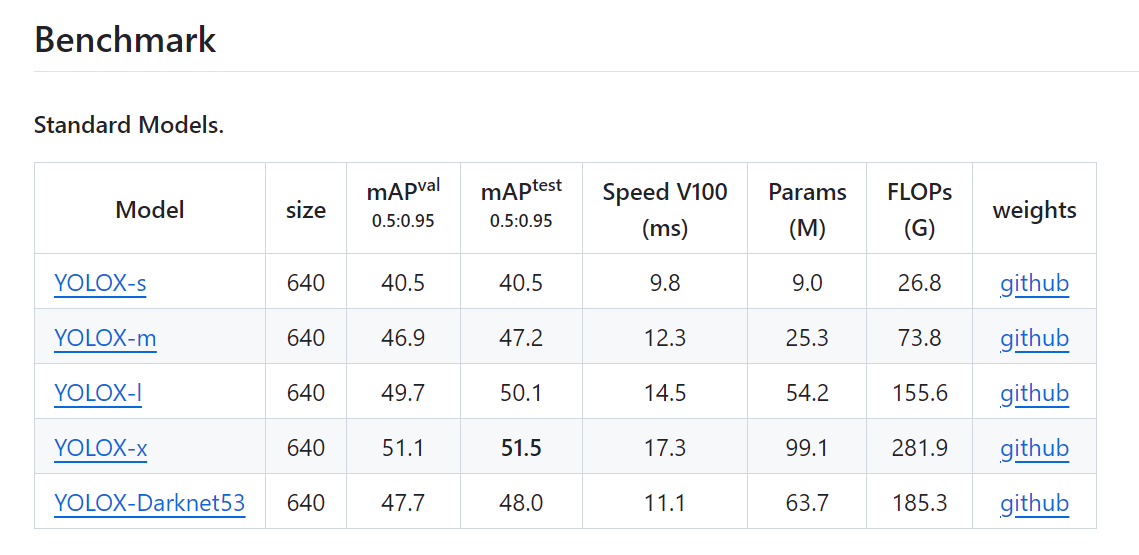 下载好预训练权重后,终端运行如下代码
下载好预训练权重后,终端运行如下代码